CAD看图软件中的CAD命令面板功能如何使用? 点击:164 | 回复:0
发表于:2021-07-21 17:36:24
楼主
现在越来越多的人开始使用手机查看CAD图纸,那么你知道手机CAD看图软件中CAD命令面板功能如何使用吗?下面就让小编来给大家介绍一下浩辰CAD看图王手机版中CAD命令面板功能的相关使用技巧吧!
浩辰CAD看图王中CAD命令面板功能的使用:
浩辰CAD看图王手机版提供了命令面板、放大镜等功能,方便在绘图、测量的时候进行操作,同时也可以按照自己使用习惯来调整软件设置。下面主要来给大家分享一下CAD命令面板功能使用。
首先使用浩辰CAD看图王手机版打开图纸,然后点击软件右上方“●●●”按钮,点击设置,即可看到命令面板、放大镜等功能设置界面。如下图所示:
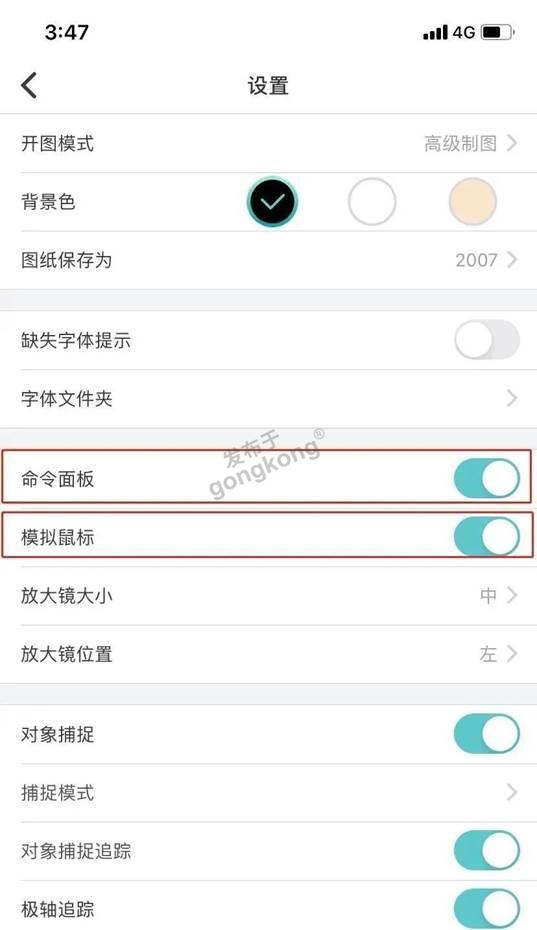
当开启CAD命令面板,执行绘图操作时,如直线、圆、矩形等功能,会弹出命令面板,可以在CAD命令面板中输入相应的参数,如角度、长度、坐标等,方便操作。如下图所示
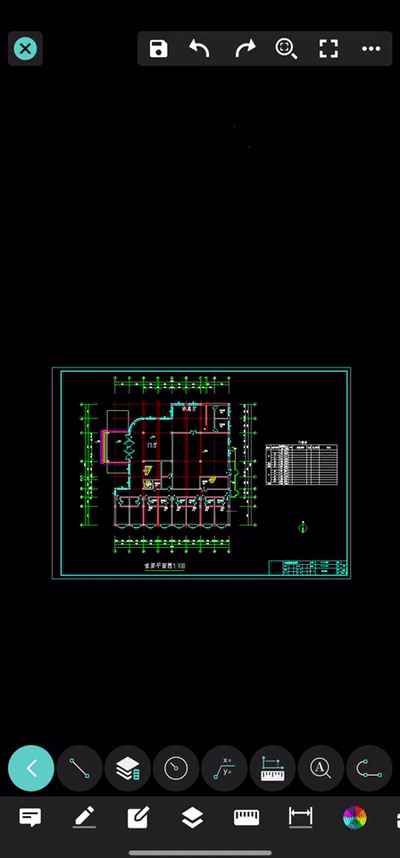
当关闭这个选项后,将不会弹出CAD命令面板,只有点击对应的数字时才会弹出。这个功能适用于根据捕捉点绘制的时候,不需要手动控制参数的情况。如下图所示:
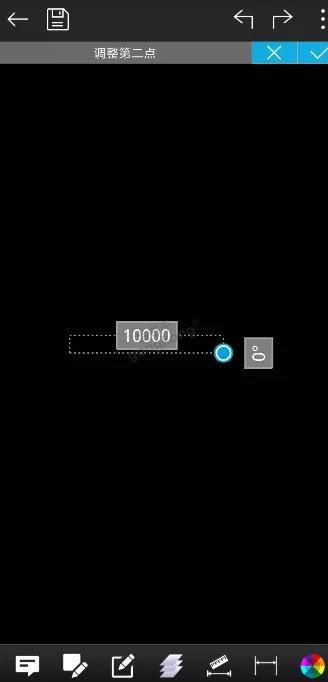
以上就是小编给大家分享的浩辰CAD看图王手机版中CAD命令面板功能的相关使用技巧,是不是非常的方便快捷呢?感兴趣的小伙伴可以参考本篇教程来使用浩辰CAD看图王手机版中的CAD命令面板功能。
楼主最近还看过
热门招聘
相关主题
- 压力变送器压力指示不正确的...
 [339]
[339] - ZP.PSTRT1 "u0" D10 M10是什...
 [1612]
[1612] - 嵌入式软件工程师的发展前景...
 [599]
[599] - 经验分享:嵌入式系统的核心是...
 [348]
[348] - H3C信息安全
 [358]
[358] - 温控器电流模拟量控制变频器
 [1381]
[1381] - 一般怎么用万用表判断24V电源...
 [3020]
[3020] - Python编程学习哪个好?学pyt...
 [530]
[530] - 松下A4伺服驱动器位置模式的...
 [563]
[563] - 阀门附件包括哪些
 [1678]
[1678]

官方公众号

智造工程师
-

 客服
客服

-

 小程序
小程序

-

 公众号
公众号

















 工控网智造工程师好文精选
工控网智造工程师好文精选
